So führen Sie die Nummerierung durch zwei Listen in Word fort
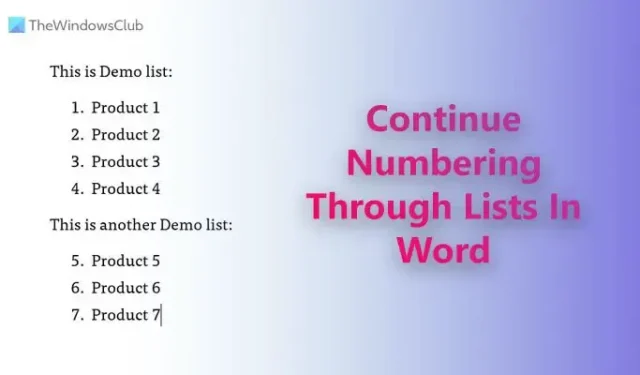
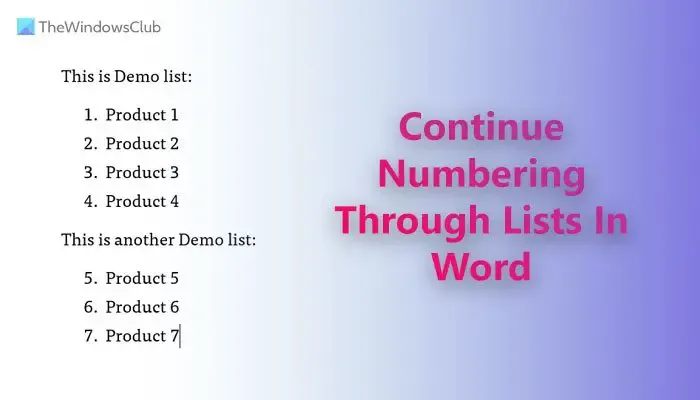
So führen Sie die Nummerierung durch zwei Listen in Word fort

- Öffnen Sie das Word-Dokument.
- Stellen Sie sicher, dass es sich bei beiden Listen um nummerierte Listen handelt.
- Wählen Sie die nummerierte zweite Liste aus.
- Wählen Sie die zweite Liste aus.
- Klicken Sie mit der rechten Maustaste darauf und wählen Sie die Option Nummerierung fortsetzen.

Zuerst müssen Sie das Word-Dokument öffnen und sicherstellen, dass es sich bei beiden Listen um nummerierte Listen handelt. Wenn nicht, müssen Sie sie auswählen und manuell nummerierte Listen erstellen.
Wenn Sie fertig sind, wählen Sie die zweite Liste aus und klicken Sie mit der rechten Maustaste darauf. Wählen Sie dann im Kontextmenü mit der rechten Maustaste die Option „ Nummerierung fortsetzen“ aus.
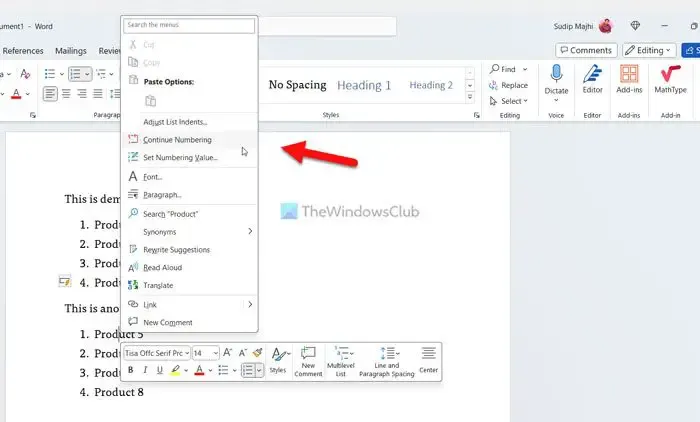

Fahren Sie mit der Nummerierung durch zwei Listen in Word fort, indem Sie den Nummerierungswert verwenden
Gehen Sie folgendermaßen vor, um mit der Nummerierung durch zwei Listen in Word mit dem Nummerierungswert fortzufahren:
- Öffnen Sie das Word-Dokument.
- Wählen Sie die zweite nummerierte Liste aus.
- Klicken Sie auf die Pfeilschaltfläche neben dem Nummerierungsmenü .
- Wählen Sie die Option „Nummerierungswert festlegen“ .
- Wählen Sie die Option Neue Liste starten .
- Geben Sie den Wert entsprechend ein.
- Klicken Sie auf die Schaltfläche OK .
Schauen wir uns diese Schritte im Detail an.
Zuerst müssen Sie das gewünschte Word-Dokument öffnen und die zweite nummerierte Liste auswählen. Wenn Sie die nummerierte Liste jedoch noch nicht erstellt haben, tun Sie dies zunächst.
Gehen Sie dann zum Abschnitt „Absatz“, suchen Sie das Menü „Nummerierung “ und klicken Sie auf die entsprechende Pfeilschaltfläche. Wählen Sie als Nächstes die Option „Nummerierungswert festlegen“ aus der Liste.
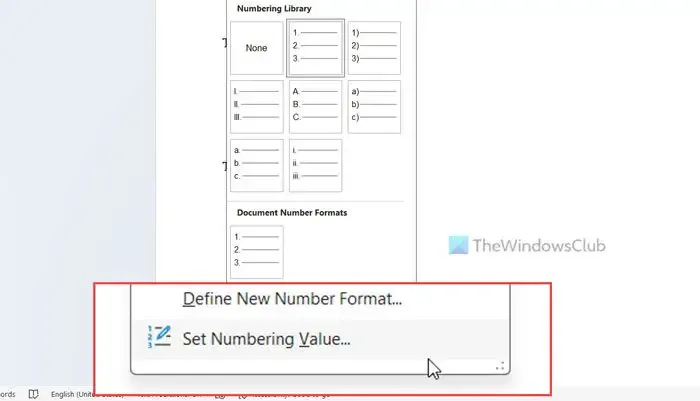
Stellen Sie sicher, dass die Option „Neue Liste starten“ ausgewählt ist. Wenn ja, gehen Sie zum Feld „Wert festlegen auf“ und geben Sie den entsprechenden Wert ein.
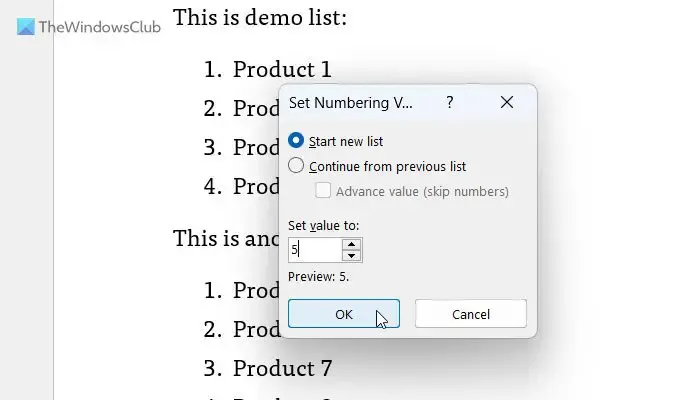
Nehmen wir an, dass die vorherige Liste vier Punkte oder Zahlen enthält und Sie die zweite Liste bei Nummer 5 beginnen möchten. Wenn ja, müssen Sie 5 in das Feld eingeben.
![]() OK
OK
Das ist alles! Ich hoffe, diese Anleitungen haben Ihnen geholfen.
Wie beginne ich in Word eine nummerierte Liste bei 2?
Um in Word eine nummerierte Liste bei 2 zu beginnen, müssen Sie die zweite in diesem Artikel erwähnte Methode verwenden. Allerdings müssen Sie die Liste auswählen, auf die Pfeilschaltfläche „Nummerierung“ klicken und die Option „Nummerierungswert festlegen“ auswählen. Wählen Sie als Nächstes die Option „Neue Liste starten“ und geben Sie 2 in das entsprechende Feld ein. Klicken Sie abschließend auf die Schaltfläche „OK“, um die Änderung zu speichern.
Warum wird meine Nummerierung in Word nicht fortgesetzt?
Standardmäßig führt Word das Nummerierungssystem nicht fort, wenn sich zwischen zwei Listen Klartext befindet. Sie müssen einige Einstellungen ändern, um die Aufgabe zu erledigen. Der einfachste Weg, die Nummerierung durch zwei Listen fortzusetzen, ist die Verwendung der Option „Nummerierung fortsetzen“. Zweitens können Sie das Bedienfeld „Nummerierungswert festlegen“ verwenden, um dasselbe zu erreichen.



Schreibe einen Kommentar